w10彻底关闭xbox怎么设置 w10如何彻底关闭xbox
更新时间:2021-02-22 11:17:10作者:xinxin
如今,许多游戏都开始使用上了xbox控制器,能够让用户更好更方便的体验游戏的快感,可以说是玩家必备的游戏助手,不过对于一些不玩游戏的用户来说,win10系统中也不再需要打开xbox功能,那么w10如何彻底关闭xbox呢?下面小编就来告诉大家w10彻底关闭xbox设置方法。
推荐下载:win10专业版原版
具体方法:
1、在Windows10桌面,依次点击“开始/Windows PowerShell”菜单项。
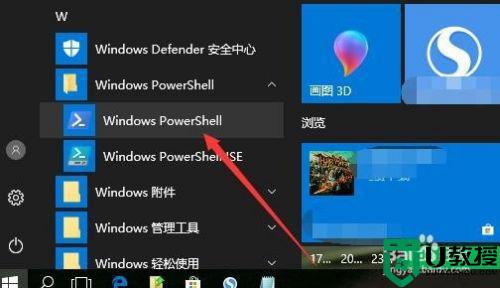
2、右键点击Windows PowerShell菜单项,在弹出的菜单中选择“以管理员身份运行”菜单项。
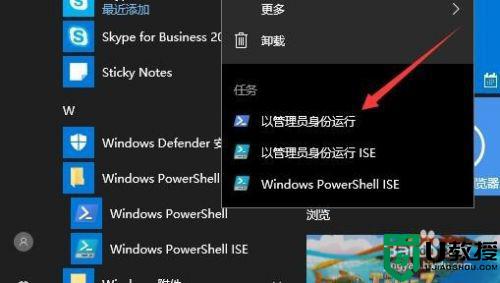
3、在打开的Windows PowerShell窗口中,输入命令Get-appxpackage -allusers,然后按下回车键
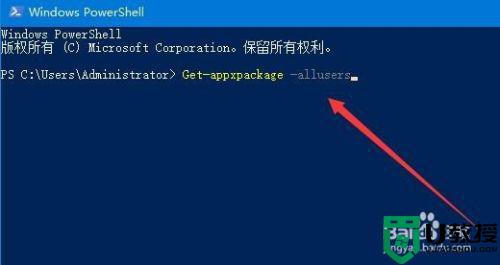
4、这时可以列出所有应用的列表,在列表中找到Microsoft.xboxApp一项,找到PackageFullName一项,把其后面的所有名称全部复制下来。
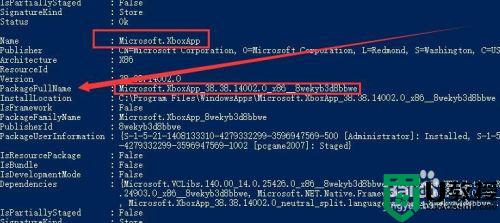
5、接下来在PowerShell窗口中输入remove-appxpackage 刚刚复制的内容,然后按下回车键。
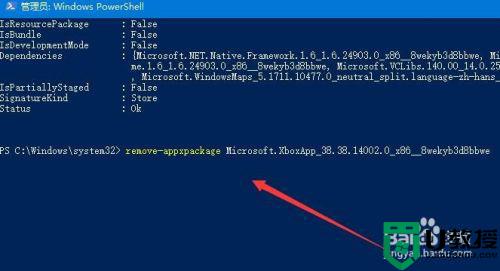
6、这时就会出现部署操作进程已初始化的提示
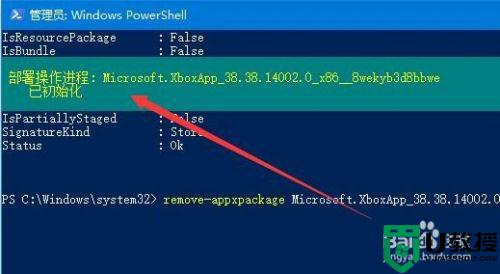
7、待系统卸载完Xbox后,就会返回到命令提示符窗口下。这时Xbox已彻底删除干净了。
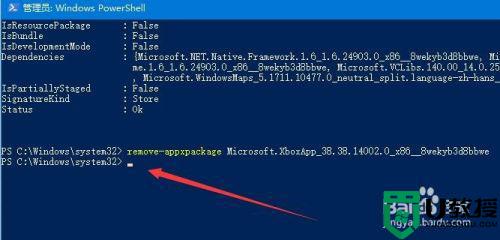
以上就是关于w10彻底关闭xbox设置方法了,还有不清楚的用户就可以参考一下小编的步骤进行操作,希望能够对大家有所帮助。
w10彻底关闭xbox怎么设置 w10如何彻底关闭xbox相关教程
- 怎么彻底关闭w10安全中心 怎么彻底关闭win10安全中心
- win10彻底关闭hyper-v怎么设置 win10如何彻底关闭hyper-v虚拟机
- win10彻底关掉更新怎么设置 如何彻底关闭win10的更新
- Win10系统易升如何彻底关闭 Win10系统易升彻底关闭操作方法 系统之家
- 怎么彻底删除win10小娜 w10彻底关闭小娜方法
- win10彻底关闭测试模式方法 win10如何彻底关闭测试模式
- win10怎样彻底关闭安全中心 w10 关闭安全中心的教程
- win10彻底关闭hyper-v如何设置 win10系统彻底关闭自带hyper-v设置方法
- w10彻底关闭更新系统设置方法 如何关闭w10自动更新系统
- w10彻底关闭杀毒软件怎么设置 w10如何关闭自带杀毒软件
- Win11如何替换dll文件 Win11替换dll文件的方法 系统之家
- Win10系统播放器无法正常运行怎么办 系统之家
- 李斌 蔚来手机进展顺利 一年内要换手机的用户可以等等 系统之家
- 数据显示特斯拉Cybertruck电动皮卡已预订超过160万辆 系统之家
- 小米智能生态新品预热 包括小米首款高性能桌面生产力产品 系统之家
- 微软建议索尼让第一方游戏首发加入 PS Plus 订阅库 从而与 XGP 竞争 系统之家
热门推荐
win10系统教程推荐
- 1 window10投屏步骤 windows10电脑如何投屏
- 2 Win10声音调节不了为什么 Win10无法调节声音的解决方案
- 3 怎样取消win10电脑开机密码 win10取消开机密码的方法步骤
- 4 win10关闭通知弹窗设置方法 win10怎么关闭弹窗通知
- 5 重装win10系统usb失灵怎么办 win10系统重装后usb失灵修复方法
- 6 win10免驱无线网卡无法识别怎么办 win10无法识别无线网卡免驱版处理方法
- 7 修复win10系统蓝屏提示system service exception错误方法
- 8 win10未分配磁盘合并设置方法 win10怎么把两个未分配磁盘合并
- 9 如何提高cf的fps值win10 win10 cf的fps低怎么办
- 10 win10锁屏不显示时间怎么办 win10锁屏没有显示时间处理方法

